Ejemplo de Configuración de Importación de Complemento RDP ASA 8.x para Uso con WebVPN
Contenido
Introducción
Este documento describe cómo importar el plug-in de protocolo de escritorio remoto (RDP) para su uso con WebVPN.
Prerequisites
Requirements
Configure el WebVPN básico antes de intentar los procedimientos descritos en este documento.
Componentes Utilizados
Este documento utiliza un ASA 5510 que ejecuta la versión de software 8.0(2) y la versión 6.0(2) de ASDM. Se utiliza un servidor de Windows 2003 para conectarse al complemento RDP a través de WebVPN. El escritorio del cliente tiene JRE 1.4.2_05-b04 instalado. Se utiliza un servidor TFTP para importar el plug-in a través de la línea de comandos.
The information in this document was created from the devices in a specific lab environment. All of the devices used in this document started with a cleared (default) configuration. If your network is live, make sure that you understand the potential impact of any command.
Convenciones
Consulte Convenciones de Consejos Técnicos de Cisco para obtener más información sobre las convenciones sobre documentos.
Configurar
Para importar y utilizar el plug-in RDP, complete estos pasos:
Paso 1. Obtener el complemento RDP Java
Puede descargar el plug-in RDP, junto con otros plug-in compatibles con WebVPN, desde el Cisco Software Center. Para obtener más información sobre el plug-in RDP, consulte esta URL: http://properjavardp.sourceforge.net/ ![]()
Nota: El plug-in RDP proporcionado en el sitio web de Cisco está optimizado para JRE 1.4. Puede experimentar problemas de uso si utiliza el plug-in RDP con otras versiones de JRE. Para resolver problemas con el plug-in de RDP, utilice el comando ssl server-version any en lugar del comando ssl server-version tlsv1-only, que se utiliza de forma predeterminada.
Paso 2. Importar el complemento RDP
Para utilizar el plug-in RDP con WebVPN, debe importar el plug-in al ASA.
Ejemplo de ASDM
-
En la aplicación ASDM, haga clic en Configuration y luego haga clic en Remote Access VPN.
-
Expanda Acceso VPN SSL sin cliente, expanda Portal y luego elija Complementos de servidor cliente.
-
Haga clic en Importar.
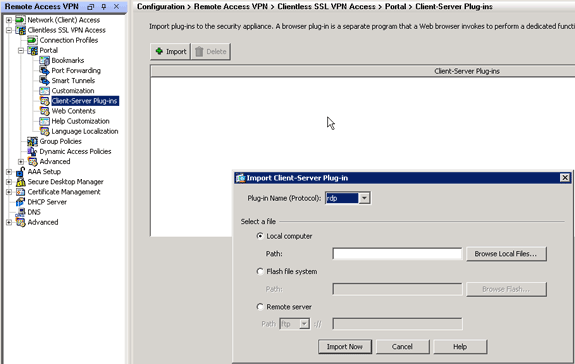
-
Seleccione rdp en la lista desplegable Nombre del complemento (protocolo).
-
Haga clic en el botón de opción Equipo local y haga clic en Examinar archivos locales.
-
Busque la ubicación en la que guardó el complemento RDP y seleccione el archivo.
-
Haga clic en Importar ahora.
Aparecerá este cuadro de diálogo Información.
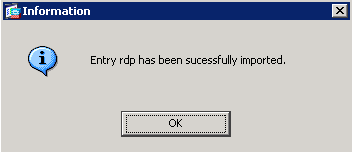
-
Click OK.
Ejemplo de Línea de Comandos
Este ejemplo de línea de comandos utiliza TFTP para importar el plug-in WebVPN.
| ciscoasa |
|---|
ciscoasa#import webvpn plug-in protocol rdp tftp://192.168.50.5/rdp-plugin.jar !--- Use the import webvpn plug-in protocol command in order to import WebVPN !--- plug-ins. This example uses tftp in order to import the RDP plug-in. !!!!!!!!!!!!!!!!!!!!!!!!!!!!!!!!!!!!!!!!!!!!!!!!!!!!!!!!!!!!!!!!!!!!!!!!!!!! !!!!!!!!!!!!!!!!!!!!!!!!!!!!!!!!!!!!!!!!!!!!!!!!!!!!!!!!!!!!!!!!!!!!!!!!!!!! !!!!!!!!!!!!!!!!!!!!!!!!!!!!!!!!!!!!!!!!!!!!!!!!!!!!!!!!!!!!!!!!!!!!!!!!!!!! !!!!!!!!!!!!!!!!!!!!!!!!!!!!!!!!!!!!!!!!!!!!!!!!!!!!!!!!!!!!!!!!!!!!!!!!!!!! !!!!!!!!!!!!!!!!!!!!!!!!!!!!!!! ciscoasa# |
Paso 3. Definir parámetros de conexión RDP (opcional)
Cuando se conecta con el complemento RDP, puede definir parámetros de conexión dentro de la URL.
Para definir los parámetros de conexión RDP dentro de la URL, complete estos pasos:
-
En el navegador de servicios VPN, seleccione rdp:// en la lista desplegable Dirección del navegador.
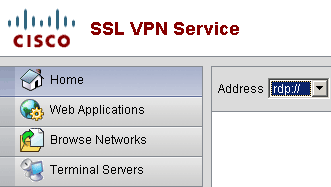
-
Inserte una barra diagonal (/) y un signo de interrogación (?) después del nombre de host o la dirección IP, y separe los parámetros individuales con el símbolo de signo y signo (&) como se muestra en esta imagen:

-
Defina el parámetro de puerto directamente después del nombre de host o la dirección IP. Este ejemplo utiliza el puerto 5587.

Para obtener una lista completa de los parámetros de conexión, haga clic en Terminal Servers ubicados en el lado izquierdo del navegador de servicio VPN. Esta tabla enumera algunos de los parámetros más comunes:
| Variables de complemento RDP de WebVPN | ||
|---|---|---|
| Parámetro | Argumento | Definición |
| De consola | sí | Ingresa a la sesión de consola actual si se define. |
| Nombre de usuario | string (cadena) | Nombre de usuario utilizado para iniciar sesión en el servidor RDP. |
| contraseña | string (cadena) | Contraseña utilizada para iniciar sesión en el servidor RDP (no recomendado). |
| domain | string (cadena) | Nombre de dominio utilizado para iniciar sesión en el servidor RDP. |
| geometría | widthxhieght | Define el alto y el ancho de la pantalla (por ejemplo: 800x600 o 1024x768). |
| puerto | entero | Número de puerto RDP. El número de puerto RDP predeterminado es 3389. |
Nota: También puede utilizar los parámetros de conexión RDP en las entradas de marcadores RDS. Esta imagen muestra un ejemplo de una entrada de marcador RDP:

Paso 4. Conexión a un servidor RDP
Para conectarse a un servidor RDP, complete estos pasos:
-
Establezca una sesión WebVPN y elija rdp:// en la lista desplegable Dirección.

-
Introduzca la dirección IP del servidor RDP o los parámetros de conexión definidos en el paso 3 y haga clic en Examinar.
La sesión RDP aparece en una nueva ventana.
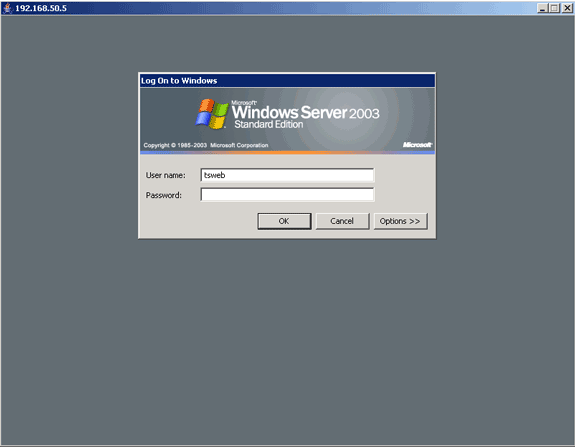
Paso 5. Verifique la Configuración
Utilice estos procedimientos para verificar que el complemento RDP se importó correctamente.
-
Utilice el comando show import webvpn plug-in para mostrar los complementos WebVPN actuales y verifique que rdp aparezca en la salida del comando.
-
Compruebe que rdp:// esté disponible como opción URI en la lista desplegable Dirección cuando esté conectado a WebVPN.
Troubleshoot
Utilice estos procedimientos para resolver errores cuando utilice el plug-in RDP:
-
Borrar caché del navegador
Este procedimiento elimina todos los archivos almacenados actualmente en la caché del explorador.
-
En Internet Explorer, elija Herramientas > Opciones de Internet.
-
En la sección Archivos temporales de Internet, haga clic en la ficha General y, a continuación, haga clic en Eliminar archivos.
-
-
Borrar caché JRE
Este procedimiento elimina todos los archivos que están almacenados actualmente en la memoria caché de Java.
-
En Windows, haga clic en Inicio y elija Configuración > Panel de control.
-
En el Panel de control, haga doble clic en Java Plug-in.
-
Haga clic en la ficha Cache y haga clic en Clear.
-
-
Desinstalación/Reinstalación de JRE
-
En Windows, haga clic en Inicio y elija Configuración > Panel de control > Agregar o quitar programas.
-
Elija el programa Entorno de tiempo de ejecución de Java y haga clic en Quitar.
-
Descargue el nuevo JRE del sitio web de Java (http://www.java.com/en/download/
 ) e instale el nuevo JRE.
) e instale el nuevo JRE. Nota: El plug-in RDP se ejecuta mejor y está optimizado para JRE 1.4.
-
-
Desinstalación del complemento RDP
Si la opción RDP no aparece como un URI en el campo de dirección cuando ha iniciado sesión en WebVPN, desinstale y reinstale el complemento RDP. Para quitar el plug-in RDP de WebVPN, complete uno de estos procedimientos:
-
WebVPN: acceda a Configuration > Remote Access VPN > Client SSL VPN Access > Portal > Client-Server Plug-ins, seleccione el plug-in RDP y haga clic en Delete .
-
CLI: utilice el comando revert webvpn plug-in rdp para quitar el plug-in.
-
Información Relacionada
Historial de revisiones
| Revisión | Fecha de publicación | Comentarios |
|---|---|---|
1.0 |
31-Aug-2007 |
Versión inicial |
Contacte a Cisco
- Abrir un caso de soporte

- (Requiere un Cisco Service Contract)
 Comentarios
Comentarios